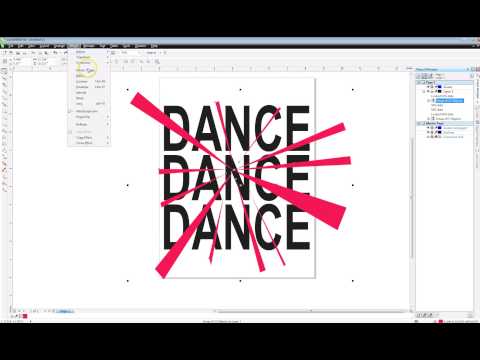
विषय

जानें कि आपकी छवियों को खराब या मुरझाया हुआ दिखाने के लिए या केवल सचित्र तत्वों में बनावट जोड़ने के लिए CorelDRAW में एक फटा प्रभाव कैसे बनाया जाए। उदाहरण के लिए, आप किसी व्यक्ति की त्वचा पर प्रभाव को फेस पोट्रेट में लगा सकते हैं ताकि वे बूढ़े दिखें। इस परियोजना में "बिटमैप" मेनू से कमांड का अनुप्रयोग शामिल है, जिसमें खंडित या टूटी हुई उपस्थिति बनाने के लिए कई उपकरण हैं। अपने इच्छित प्रभाव को प्राप्त करने की अपनी संभावनाओं को अधिकतम करने के लिए, "बिटमैप" मेनू से जितनी हो सके उतनी कमांड का प्रयास करें।
मौज़ेक
चरण 1
"फ़ाइल" मेनू में "आयात" कमांड पर क्लिक करें, एक रेखापुंज छवि पर जाएं जिसमें आप एक टूट प्रभाव जोड़ना चाहते हैं और डबल-क्लिक करें। रैस्टर की छवियां एक्सटेंशन "jpg", "bmp" और "gif" जैसी फाइलों के साथ आती हैं। मूल DRAW प्रारूप के विपरीत, आकार बदलने पर ये फ़ाइलें गुणवत्ता खो देती हैं। यदि आप एक मूल DRAW छवि को क्रैक करना चाहते हैं, तो इसे लोड करके इसे व्यवस्थित करें। ऐसा करने के लिए, उस पर राइट क्लिक करें और फिर "बिटमैप" मेनू में "कन्वर्ट" कमांड पर।
चरण 2
"बिटमैप" मेनू पर क्लिक करें और फिर "क्रिएटिव" सबमेनू पर। एक उपकरण चलाने के लिए "मोज़ेक" आइटम पर क्लिक करें, जिसका फटा हुआ स्वरूप मोज़ाइक के समान है।
चरण 3
"आकार" स्लाइडर को दाईं ओर खींचें, फिर "पूर्वावलोकन" बटन पर क्लिक करें।
चरण 4
प्रभाव को समाप्त करने के लिए "ओके" पर क्लिक करें यदि संवाद विंडो में छवि पर्याप्त रूप से फटा है। अन्यथा, स्लाइडर को बाईं या दाईं ओर खींचें और "पूर्वावलोकन" पर फिर से क्लिक करें।
चरण 5
"फ़ाइल" मेनू में "निर्यात" कमांड पर क्लिक करें और पहले चरण में आपके द्वारा खोले गए फ़ाइल को ब्राउज़ करें। फ़ाइल को सहेजने के लिए "सहेजें" पर क्लिक करें।
पहेली
चरण 1
"फ़ाइल" मेनू में "आयात" कमांड पर क्लिक करें, फिर एक छवि पर स्थानांतरित करने के लिए संवाद नियंत्रण का उपयोग करें, जिसे आप दरार प्रभाव लागू करना चाहते हैं।
चरण 2
छवि को DRAW में लोड करने के लिए "ओके" पर क्लिक करें।
चरण 3
"बिटमैप" मेनू पर क्लिक करें और फिर "शिल्प" सबमेनू पर। आइटम "पहेली" पर क्लिक करें, जो छवियों को पहेली के रूप में प्रकट करता है।
चरण 4
"कम्प्लीट" स्लाइडर को बाईं ओर खींचें ताकि यह दिखाई दे कि पहेली के कुछ टुकड़े गायब हैं, फिर "पूर्वावलोकन" बटन पर क्लिक करें।
चरण 5
पिछले चरण को तब तक दोहराएं जब तक कि छवि पर्याप्त रूप से टूट न जाए, फिर पहेली प्रभाव को समाप्त करने के लिए "ओके" पर क्लिक करें।